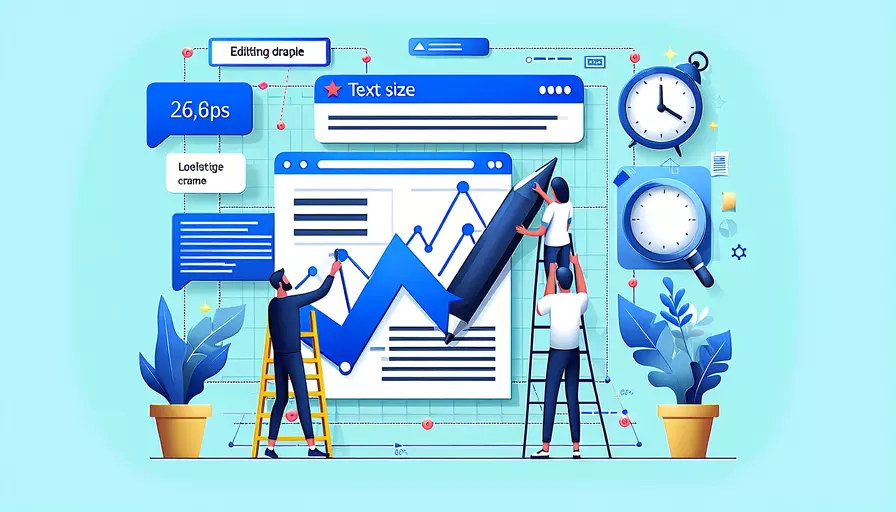
在Vue中编辑文字大小的方式主要有以下几种:1、使用内联样式;2、使用CSS类;3、使用动态绑定样式;4、使用CSS预处理器。接下来将详细介绍这些方法及其应用背景。
一、使用内联样式
使用内联样式是最直接的方法之一。通过在Vue模板中直接绑定style属性,可以快速设置元素的文字大小。
<template>
<div :style="{ fontSize: '20px' }">这是20px大小的文字</div>
</template>
解释:
- 这种方法简单直接,适用于需要快速调整单个元素样式的情况。
- 内联样式不推荐用于大规模样式管理,因为它会导致样式混乱和难以维护。
二、使用CSS类
使用CSS类是管理样式的常见方法,通过定义CSS类并在Vue组件中引用,可以更好地管理和复用样式。
<template>
<div class="large-text">这是大号文字</div>
</template>
<style>
.large-text {
font-size: 24px;
}
</style>
解释:
- 这种方法适合需要在多个地方应用相同样式的情况。
- 可以通过CSS文件或CSS模块来集中管理样式,便于维护和修改。
三、使用动态绑定样式
动态绑定样式允许根据组件的状态动态调整文字大小,使用Vue的v-bind指令可以实现这一点。
<template>
<div :style="{ fontSize: fontSize + 'px' }">这是动态大小的文字</div>
<button @click="increaseFontSize">增加文字大小</button>
</template>
<script>
export default {
data() {
return {
fontSize: 16
};
},
methods: {
increaseFontSize() {
this.fontSize += 2;
}
}
};
</script>
解释:
- 动态绑定样式适用于需要根据用户交互或其他动态数据调整样式的情况。
- 可以与Vue的响应式数据系统无缝结合,实现灵活的样式调整。
四、使用CSS预处理器
CSS预处理器如Sass或Less可以帮助编写更高级的CSS样式,并且可以与Vue组件的<style lang="scss">标签结合使用。
<template>
<div class="text">这是使用Sass的文字</div>
</template>
<style lang="scss">
$text-size: 18px;
.text {
font-size: $text-size;
}
</style>
解释:
- 使用CSS预处理器可以利用变量、嵌套和混合等功能,使样式代码更加简洁和可维护。
- 适用于大型项目和需要复杂样式管理的情况。
总结
在Vue中编辑文字大小的方法多种多样,根据具体需求选择合适的方法尤为重要。1、内联样式适合快速调整;2、CSS类适合样式复用;3、动态绑定适合响应式需求;4、CSS预处理器适合复杂样式管理。建议在实际项目中,根据需求和项目规模选择合适的方法,以达到最佳的开发效率和代码维护性。
相关问答FAQs:
1. 如何在Vue中动态编辑文字大小?
在Vue中,你可以使用内联样式或者类绑定来动态编辑文字大小。
- 使用内联样式:你可以使用
v-bind:style指令或者简写形式的:style来绑定一个包含fontSize属性的样式对象。你可以在Vue的data选项中定义一个变量,然后将其绑定到元素的样式上。
<template>
<div>
<p :style="{ fontSize: fontSize + 'px' }">{{ text }}</p>
<button @click="increaseFontSize">增加字体大小</button>
<button @click="decreaseFontSize">减小字体大小</button>
</div>
</template>
<script>
export default {
data() {
return {
text: '这是一个示例文本',
fontSize: 16
}
},
methods: {
increaseFontSize() {
this.fontSize += 2;
},
decreaseFontSize() {
this.fontSize -= 2;
}
}
}
</script>
- 使用类绑定:你可以使用
v-bind:class指令或者简写形式的:class来绑定一个包含不同字体大小的类名。你可以在Vue的data选项中定义一个变量,然后将其绑定到元素的类上。
<template>
<div>
<p :class="{ 'large-font': isLargeFont }">{{ text }}</p>
<button @click="toggleFontSize">切换字体大小</button>
</div>
</template>
<style>
.large-font {
font-size: 20px;
}
</style>
<script>
export default {
data() {
return {
text: '这是一个示例文本',
isLargeFont: false
}
},
methods: {
toggleFontSize() {
this.isLargeFont = !this.isLargeFont;
}
}
}
</script>
以上两种方法都可以让你在Vue中动态编辑文字大小,你可以根据具体需求选择合适的方法。
2. Vue中如何根据用户输入来编辑文字大小?
在Vue中,你可以通过监听用户输入来实时编辑文字大小。
- 使用
v-model指令:你可以使用v-model指令将用户输入的值绑定到Vue实例的一个变量上,然后在模板中使用这个变量来动态编辑文字大小。
<template>
<div>
<input v-model="fontSize" type="number">
<p :style="{ fontSize: fontSize + 'px' }">{{ text }}</p>
</div>
</template>
<script>
export default {
data() {
return {
text: '这是一个示例文本',
fontSize: 16
}
}
}
</script>
在上面的例子中,用户可以在输入框中输入一个数字,然后文字的大小将根据输入的值来动态改变。
3. 如何在Vue中使用计算属性来编辑文字大小?
在Vue中,你可以使用计算属性来根据一些条件或者逻辑来动态编辑文字大小。
<template>
<div>
<p :style="{ fontSize: computedFontSize + 'px' }">{{ text }}</p>
</div>
</template>
<script>
export default {
data() {
return {
text: '这是一个示例文本',
baseFontSize: 16,
isLargeFont: true
}
},
computed: {
computedFontSize() {
return this.isLargeFont ? this.baseFontSize + 4 : this.baseFontSize;
}
}
}
</script>
在上面的例子中,我们使用一个计算属性computedFontSize来根据isLargeFont的值来计算文字的大小。如果isLargeFont为true,则文字的大小为baseFontSize + 4,否则为baseFontSize。你可以根据具体需求,使用不同的条件或者逻辑来计算文字的大小。
文章标题:vue如何编辑文字大小,发布者:不及物动词,转载请注明出处:https://worktile.com/kb/p/3656145

 微信扫一扫
微信扫一扫  支付宝扫一扫
支付宝扫一扫 